电脑插上电源充不上电 联想笔记本出现已接通电源但未充电怎么办
近日很多用户反映他们的联想笔记本电脑插上电源后却无法充电的问题,虽然显示已接通电源,但电池却无法充电,让人感到困惑和焦虑。对于这一问题,有很多可能的原因,可能是电源线接触不良、电池老化等。针对这种情况,我们可以采取一些措施来解决,比如更换电源线、更新电池驱动程序等。希望大家能够通过这些方法解决联想笔记本无法充电的问题,让电脑恢复正常使用。
方法如下:
1.原因分析:
出现这样的原因有可能是长时间没有充电,导致电池的内部电量耗完后亏电严重.只是电脑充电的保护,不让过充而已,只要设置一下电池选项一般就可以解决问题了。

2.右击任务栏“电源”图标,从弹出的右键菜单中选择“电源选项”项进入电源详细设置界面。当然,如果任务栏右下角没有“电源”图标,我们可以通过“控制面板”进入。右击“Windows开始菜单”,从弹出的右键菜单中选择“控制面板”项。
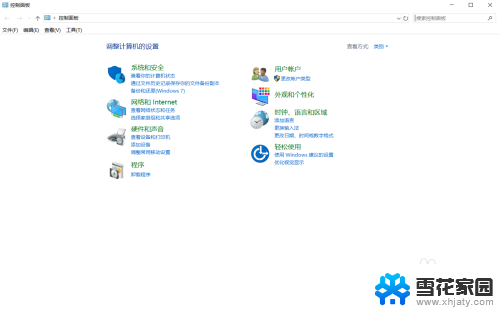
3.当打开“控制面板”界面后,右击如图所示的“电源选项”按钮。即可打开“电源选项界面,在此就可以进行详细的设置啦。从打开的“电源设置”界面中,点击“电源指示器上显示的计划”栏目中,对应项右侧的“更改计划设置”按钮。
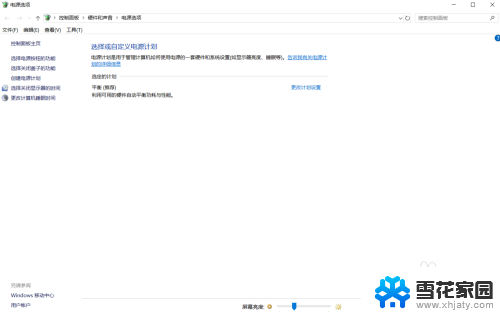
4..此时将打开“更改计划”界面,点击左下角的“更改高级电源设置”按钮。如图所示。
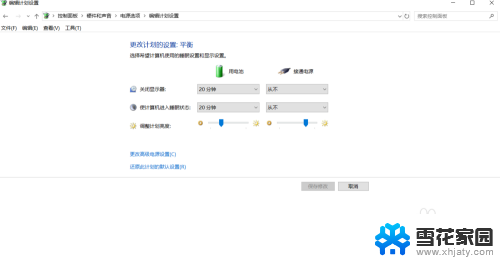
5.从打开的“电源选项”窗口中,切换到“Lenovo电源管理”选项卡,点击“启动联想电源管理软件”按钮。
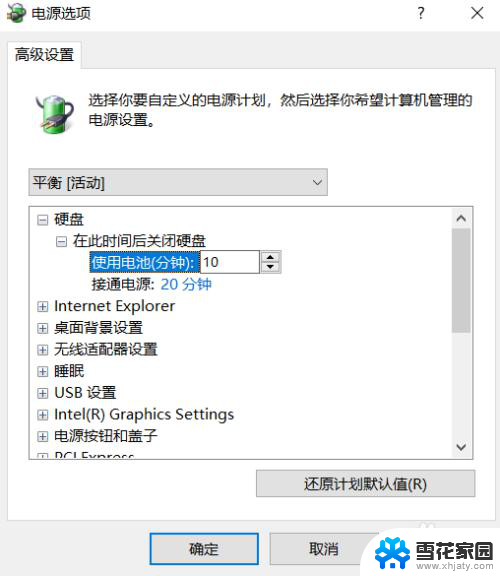
6.当打开“Energy Management”界面,在“电源”选项卡界面,勾选“最长续航时间”选项。接着在“电源”选项卡界面,点击“电池信息”按钮,此时就可以查看到当前电池的“充电状态”为“充电中”。
7.点击任务栏右下角的“电源”图标,此时将打开“电源信息”界面。从中就可以查看到当前电池的状态为“电源已接通,正在充电”。
8.1、关机,拔下电源,拔出电池,再插上电源,然后开机;
2、再关机,拔下电源,再装上电池,插上电源,这时候应该就会看到电池显示灯亮,表示可以正常充电;
3、接着开机,应该就会显示电源已接通,正充电。
4、再不行的话就右击电源选项,然后点击更改高级电源设置,然后将使用电池选择为“是”,点击确定退出应该就可以了。
以上是关于电脑插上电源但无法充电的全部内容,如有需要,用户可以按照以上步骤进行操作,希望对大家有所帮助。
电脑插上电源充不上电 联想笔记本出现已接通电源但未充电怎么办相关教程
-
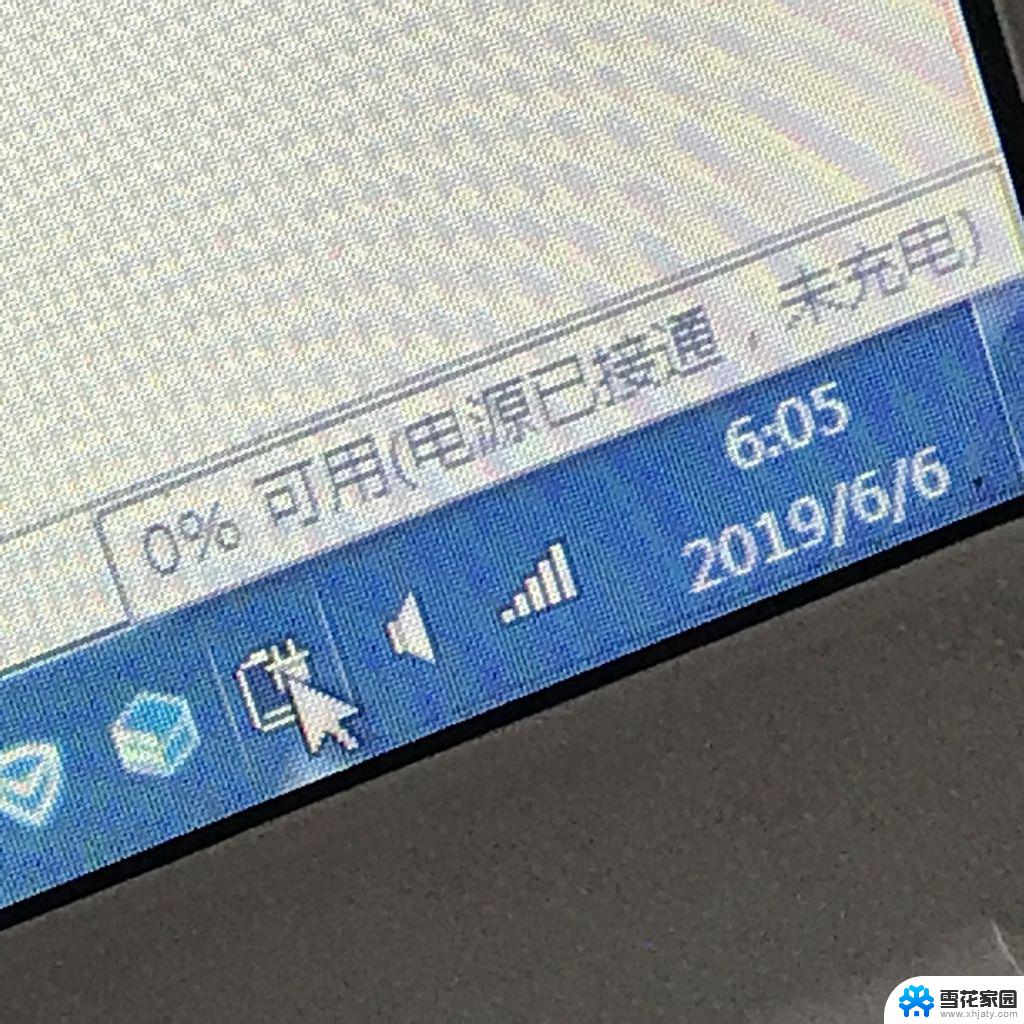 笔记本电脑电源接通不充电 笔记本电源已接通但未充电
笔记本电脑电源接通不充电 笔记本电源已接通但未充电2024-05-08
-
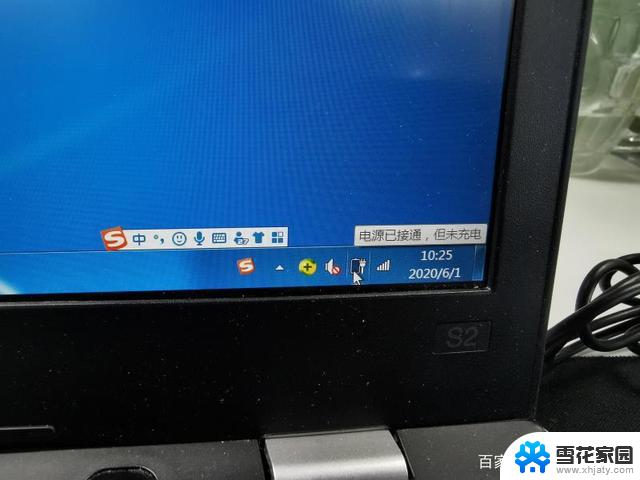 笔记本充不上电插上电源没显示 笔记本电脑显示电源已连接但是未充电怎么办
笔记本充不上电插上电源没显示 笔记本电脑显示电源已连接但是未充电怎么办2024-01-02
-
 联想笔记本显示冲电充不进 联想笔记本已接通电源但未充电怎么办
联想笔记本显示冲电充不进 联想笔记本已接通电源但未充电怎么办2025-04-01
-
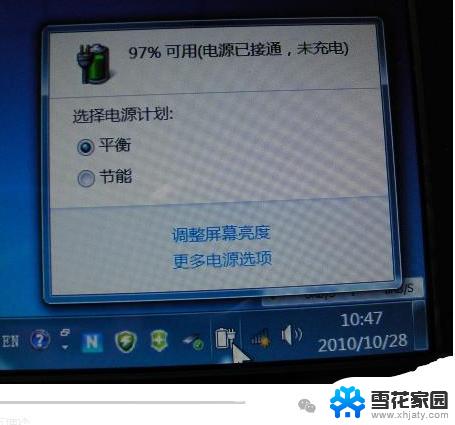 笔记本电脑 电源已接通 未充电 笔记本电源连接但是未充电怎么办
笔记本电脑 电源已接通 未充电 笔记本电源连接但是未充电怎么办2024-09-08
- 为什么笔记本电脑插上电源不充电 笔记本电源接通电池未充电原因
- 电脑电源显示已接通未充电 笔记本电源已连接但无法充电怎么办
- 笔记本不充电显示已接通电源 解决笔记本电源已连接但未正常充电的方法
- 联想笔记本显示未充电 联想笔记本电源充电问题解决方法
- 为什么我的thinkpad插上电源不充电 联想笔记本开机插上电源未充电的解决方法
- 笔记本电脑电源连接却不充电 笔记本电源已接通但没有充电
- 电脑微信设置文件保存位置 微信电脑版文件保存位置设置方法
- 增值税开票软件怎么改开票人 增值税开票系统开票人修改方法
- 网格对齐选项怎么取消 网格对齐选项在哪里取消
- 电脑桌面声音的图标没了 怎么办 电脑音量调节器不见了怎么办
- 键盘中win是那个键 电脑键盘win键在哪个位置
- 电脑如何连接隐藏的wifi网络 电脑如何连接隐藏的无线WiFi信号
电脑教程推荐